随着技术的不断发展,使用优盘(或称U盘)来安装操作系统变得越来越普遍。本文将详细介绍在华硕台式电脑上如何使用优盘来安装系统的步骤和注意事项。

1.确认系统要求及准备工作
在开始安装系统之前,首先要确认所需的系统版本以及对应的硬件要求。同时,在进行安装之前,确保已备份好重要数据,并准备一个可用的优盘。

2.下载系统镜像文件
在开始制作启动盘之前,需要先从官方网站上下载正确的系统镜像文件。选择正确的版本并下载到计算机中。
3.格式化优盘
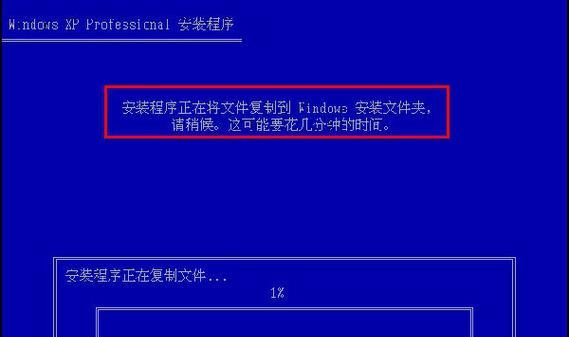
连接优盘到计算机后,确保其中没有重要数据,因为将会对其进行格式化操作。打开“我的电脑”,右击选择优盘并点击“格式化”,在弹出的窗口中选择“快速格式化”。
4.制作启动盘
下载并安装一个可靠的启动盘制作工具,如Rufus。打开该工具后,选择正确的优盘,将刚才下载的系统镜像文件选择为启动盘的映像,并点击“开始”按钮来制作启动盘。
5.设置BIOS
重启电脑,进入BIOS界面。按下华硕电脑上的F2、F8、F10或Del键(根据不同型号可能有所不同),进入BIOS设置界面。在“Boot”选项中,将优盘设置为第一启动项。
6.保存并重启电脑
在BIOS设置界面中,保存对设置的修改并退出。重启计算机时,系统将从优盘启动。
7.选择启动项
在重启后的界面中,选择从优盘启动。系统会加载优盘中的安装文件,并显示安装界面。
8.进行系统安装
按照系统安装向导的指引,选择安装的语言、时区和键盘布局等选项。选择安装方式,可以选择格式化硬盘并进行全新安装,或者选择保留现有数据进行升级安装。
9.等待安装完成
系统安装过程需要一些时间,等待安装程序完成操作即可。期间可能会有一些系统重启的步骤,请耐心等待。
10.设置个人偏好
在系统安装完成后,按照个人偏好进行一些设置,如用户名、密码、网络连接等。完成后,系统将进入桌面环境。
11.安装驱动程序
根据具体的硬件配置,安装相应的驱动程序以确保硬件能够正常工作。可以从官方网站上下载对应的驱动程序,并按照提示进行安装。
12.更新系统补丁
连接至网络后,及时更新系统补丁以获得更好的性能和安全性。在系统中搜索并打开“Windows更新”,选择安装推荐的更新程序。
13.安装必要软件
根据个人需求,安装一些必要的软件来满足工作和娱乐的需要。如办公软件、浏览器、音视频播放器等。
14.数据恢复与备份
如果之前备份了数据,现在可以将备份文件还原到系统中。同时,为避免数据丢失,定期进行数据备份以防万一。
15.
使用优盘安装系统是一种便捷而快速的方法,能够帮助我们在华硕台式电脑上轻松安装系统。只需准备好所需的系统镜像文件和一个可用的优盘,按照上述步骤进行操作,即可轻松完成安装。记得在安装过程中注意备份重要数据,并随时更新系统补丁以提高性能和安全性。




